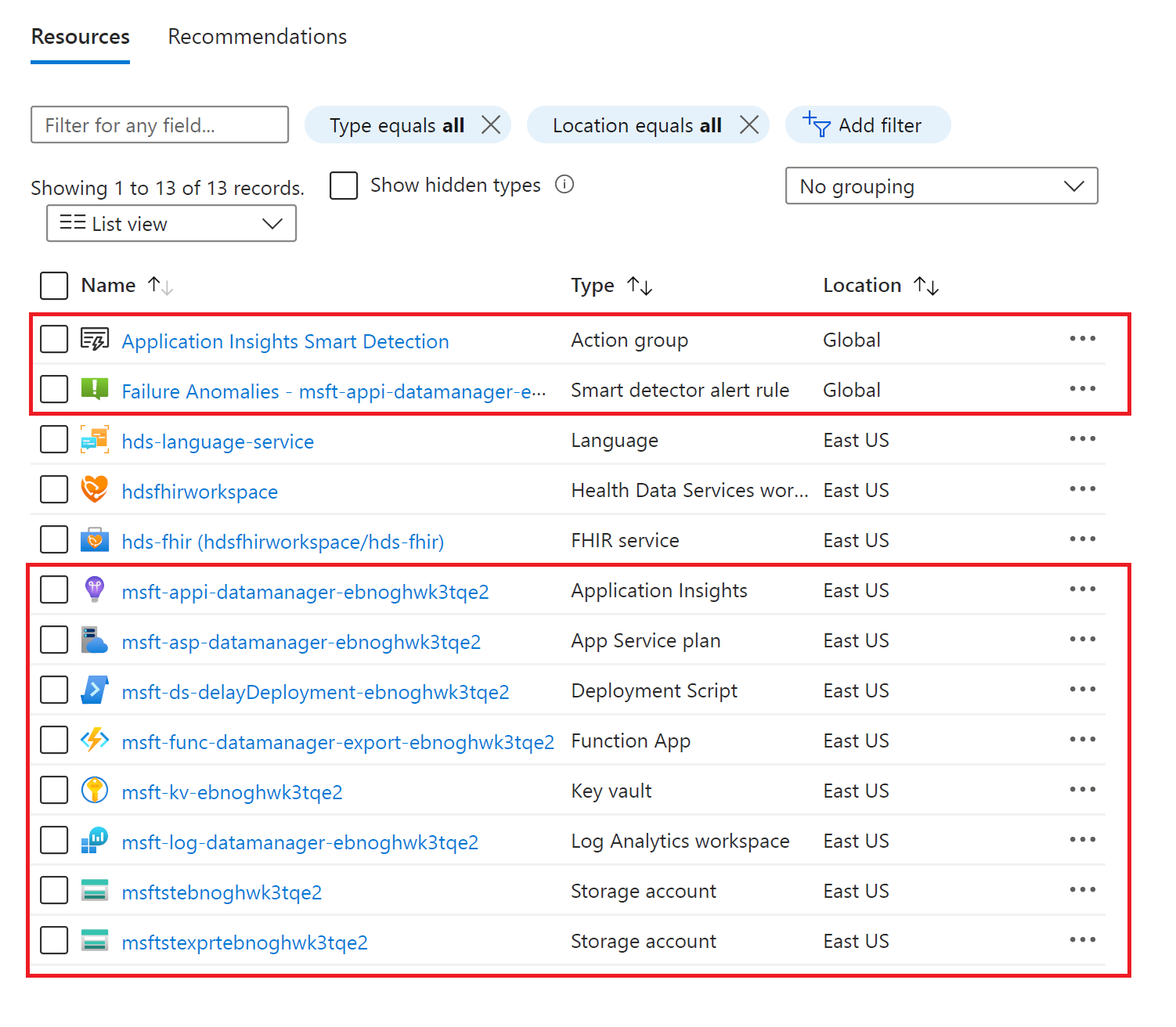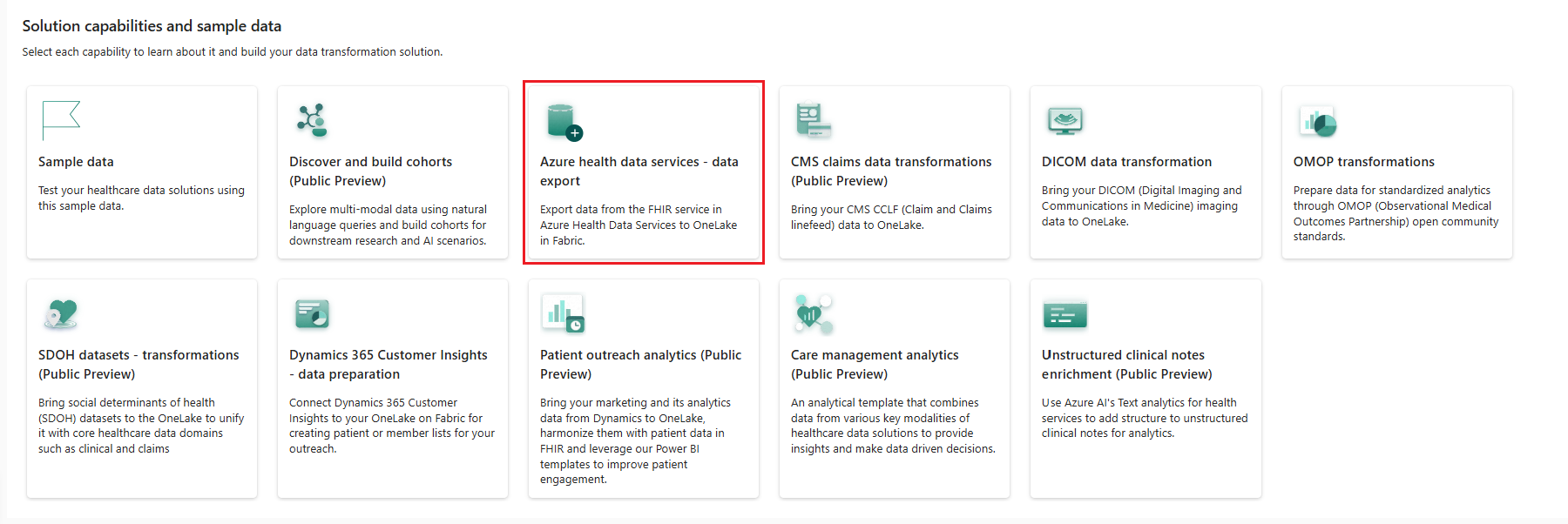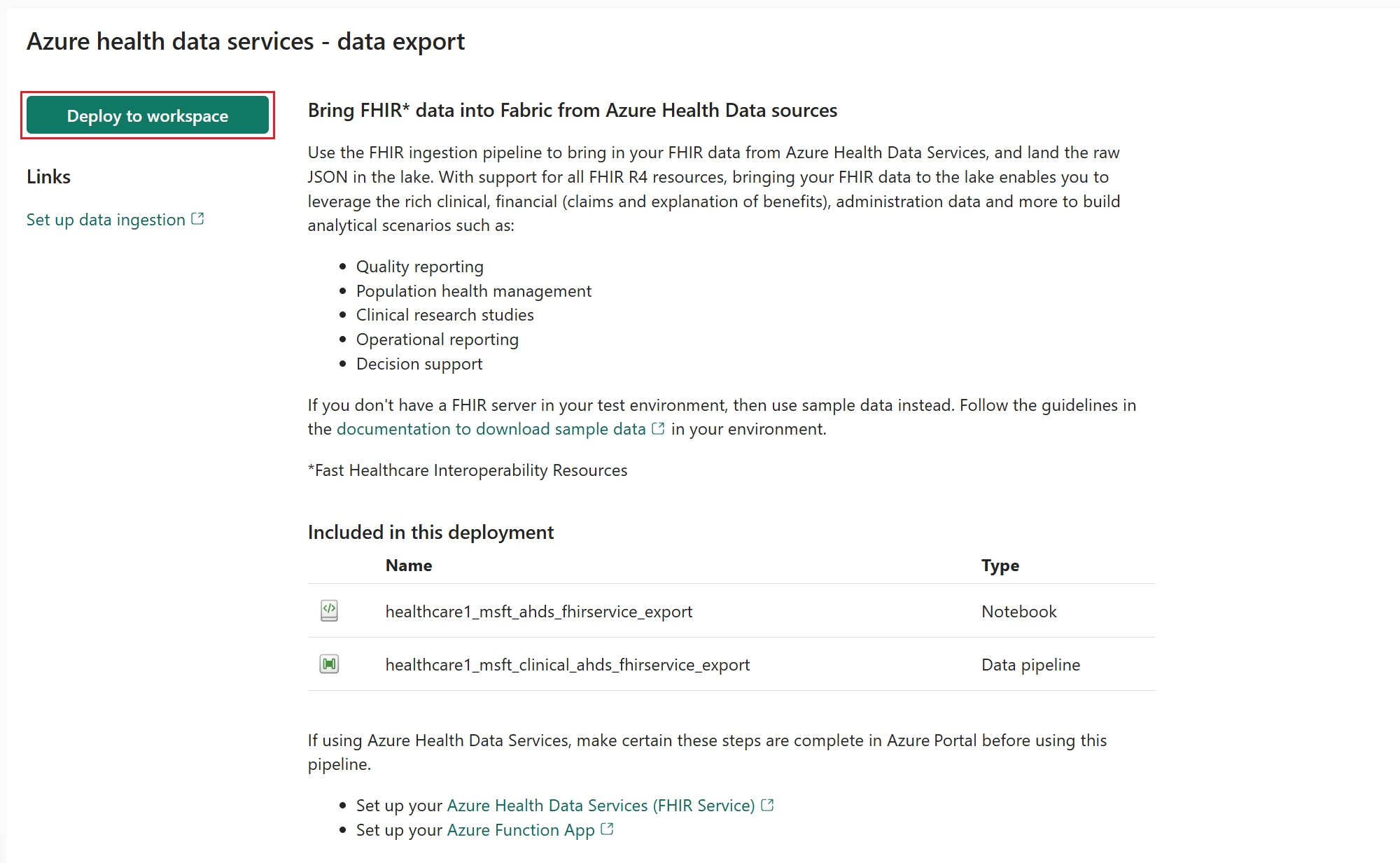在醫療保健資料解決方案中部署和設定 Azure 健康資料服務 - 資料匯出
注意
目前正在更新此內容。
Azure 健康資料服務 - 資料匯出功能讓您能夠將快速健康照護互通資源 (FHIR) 資料從 Azure 健康資料服務 FHIR 服務匯入到 OneLake。 本文概述此功能的完整部署過程。 它還包括部署相關的預建 Microsoft Azure 元件的步驟,這些元件有能輔助從您的 FHIR 伺服器匯出資料。
部署包括下列步驟:
- 檢閱先決條件
- 設定 Azure 健康資料服務 FHIR 服務
- 部署 Azure Marketplace 供應項目並設定資源
- 部署 Azure 健康資料服務 - 資料匯出
- 檢閱成品
- 建立 OneLake 捷徑
檢閱先決條件
- 在 Microsoft Fabric 中部署醫療保健資料解決方案。
- 在部署醫療保健資料基礎中安裝基礎筆記本和管線。
設定 Azure 健康資料服務 FHIR 服務
先決條件:必須具有與 Fabric 工作區的租用戶有關的使用中 Azure 訂閱。
設定 Azure 健康資料服務 FHIR 服務,以當成此功能的資料擷取管線的 FHIR 資料來源使用。 若要了解如何設定 Azure 健康資料服務 FHIR 服務,請參閱:
部署 Azure Marketplace 供應項目並設定資源
醫療保健資料解決方案的 Azure Marketplace 供應項目包括一組預建的 Azure 資源和元件,可副助 FHIR 資料從 Azure 健康資料服務 FHIR 服務匯出到 OneLake。 按照以下步驟部署 Microsoft Fabric 中的醫療保健資料解決方案 Azure Marketplace 供應項目並設定依賴項資源:
在 Azure 入口網站首頁上,選取建立資源,或搜尋最上方搜尋方塊中的 Marketplace。
在搜尋列中,搜尋 Microsoft Fabric 中的醫療保健資料解決方案。
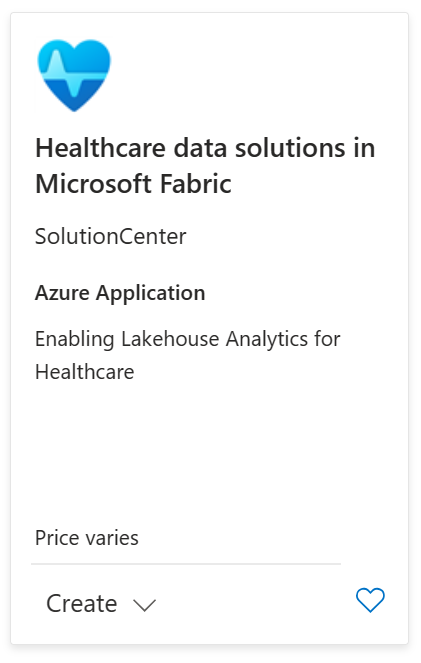
選取建立,並依照畫面上的指示來部署解決方案。 確定您已更新下列參數:
- 資源群組和區域:選取資源群組和區域。
- 語言服務:選取在部署和設定非結構化臨床筆記擴充過程中部署的語言服務。
- Fhir 伺服器 Uri:在此處輸入 FHIR 伺服器的 URI 值。 您可以在 Azure 入口網站中 FHIR 服務的 概觀頁面上找到此值作為 FHIR 中繼資料端點值。 輸入 URI 值時,移除
/metadata後綴。 - 匯出開始時間:指定偏好的開始時間以啟動從 FHIR 服務到湖的大量資料擷取。
部署完成後,應會看到下列佈建在您的 Azure 環境中的突出顯示資源:
注意
- 下圖僅出於表現目的。
- 資源名稱僅供參考。
更新 FHIR 服務的匯出 Azure 儲存體帳戶名稱,以指向在 Azure Marketplace 供應項目部署過程中建立的儲存體帳戶。 如果為一個儲存體帳戶停用了階層命名空間,請選取另一個儲存體帳戶。
在醫療保健資料解決方案的儲存體帳戶中,指派 Azure RBAC 角色儲存體 Blob 資料參與者 給 FHIR 服務。 此角色讓 FHIR 服務能夠讀取和寫入儲存體帳戶。
在 FHIR 服務中,指派 Azure RBAC 角色 FHIR 資料匯出器給在 Azure Marketplace 供應項目部署過程中建立的匯出函數應用程式。 此角色使函數應用程式能夠執行 FHIR $export API。 更新匯出函數應用程式上的 FHIR 服務 URI 和匯出開始時間應用程式設定。
部署 Azure 健康資料服務 - 資料匯出
您可以使用醫療保健資料解決方案:部署醫療保健資料基礎中所述的設定模組來部署該功能。 在設定頁面上,提供 Azure Key Vault和最大輪詢天數的值。
Azure Key Vault:輸入與醫療保健資料解決方案環境有關的 Azure Key Vault 的名稱。 此值應引用與 Microsoft Fabric 中的醫療保健資料解決方案 Azure Marketplace 供應項目一起部署的金鑰保存庫服務。
最大輪詢天數:定義系統輪詢 FHIR 伺服器以完成匯出的最長天數。 此值可在一到七天之間設定,將時間範圍設定在資料匯出完成的時間範圍內。 此功能可確保及時進行資料整合。
如果您沒有使用設定模組來部署此功能,而是希望使用功能面板,請按照以下步驟操作:
前往 Fabric 上的醫療保健資料解決方案首頁。
選取 Azure 健康資料服務 - 資料匯出圖格。
在功能頁面上,選擇部署到工作區。
提供 Azure Key Vault 和最大輪詢天數的值,並選取部署。
部署可能需要幾分鐘才能完成。 部署過程中請勿關閉索引標籤或瀏覽器。 等待期間,您可以在另一個索引標籤中工作。
部署完成後,您可以在訊息欄上看到一則通知。
在訊息列中選擇管理能力,進入能力管理頁面。
在這裡,您可以查看、設定和管理使用該功能部署的成品。
檢閱成品
該功能在您的醫療保健資料解決方案環境中安裝一個筆記本和一個資料管線。
| 成品 | 類型 | Description |
|---|---|---|
| healthcare#_msft_ahds_fhirservice_export | 筆記本 | 將資料從 Azure 健康資料服務 FHIR 服務匯出到指定的儲存體帳戶容器。 |
| healthcare#_msft_clinical_ahds_fhirservice_export | 資料準銷售案源 | 按順序執行一系列筆記本,以從 FHIR 服務大量匯出資料,並將其轉換為銀牌湖倉中的壓平合併狀態。 |
建立 OneLake 捷徑
在銅牌湖倉外部資料夾中,建立 OneLake 捷徑,連結到 Azure Data Lake Storage Gen2 容器以將 FHIR 資料引入到 OneLake。 在以下子資料夾中建立捷徑:Files\External\Clinical\FHIR-NDJSON\AHDS-FHIR\[BYOSShortcutname]